Photoshop实例教程:模拟破碎玻璃的效果
日期:2012-12-21 浏览次数:21066 次
本教程我们主要用Photoshop来制作一个破碎玻璃的效果,教程很简单,主要使用玻璃笔刷做出破碎效果,在使用模糊和蒙板让效果更加逼真,下面让我们一起来学习吧.
效果图:
第一步:先下载这张图片,在photoshop中打开他。

第二步:新建一个色相/饱和度的调整层,减少图像的饱和度。
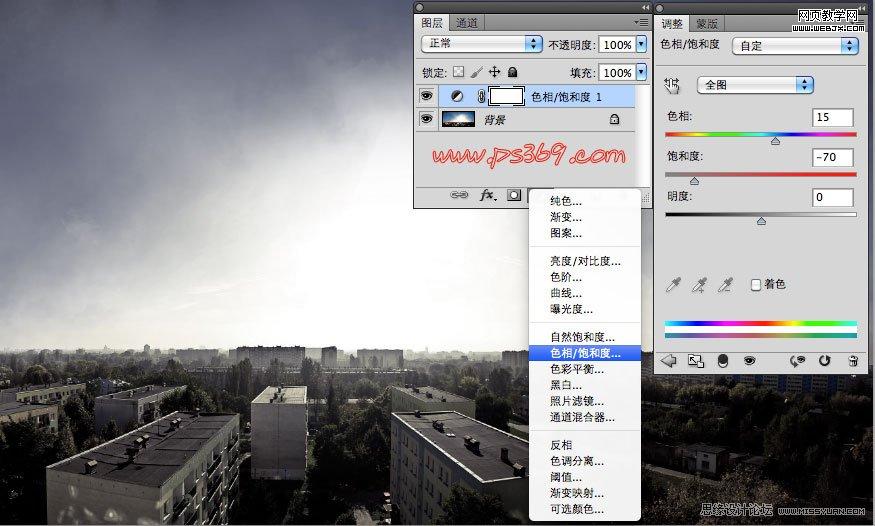
第三步:在图片上打上文字,以衬托背景。文字的颜色是#56767d
第四步:在文字层上右键/栅格化,下图为栅格化后的文字层。

第五步:选择橡皮擦工具,设置不透明度40%。


第六步:给橡皮擦工具选择一个格式的笔刷,载入干介质画笔。然后选择29号中头蜡笔。
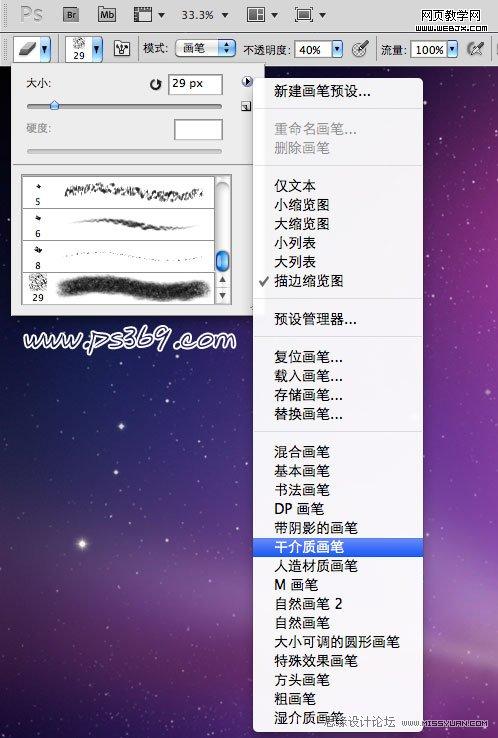
第七步:涂抹后的效果如下:

第八步:感觉画面有些沉闷,给画面加点光晕。
新建一个图层,填充黑色。
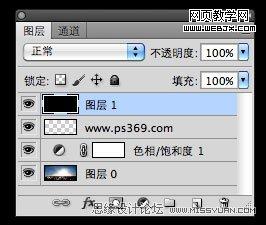
第九步:执行滤镜/渲染/镜头光晕,设置如下:
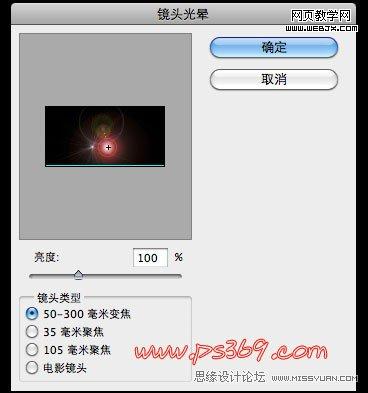
第十步:设置图层混合模式为滤色,以消除黑色区域,效果如下:

第十一步:然后来制作玻璃碎裂的效果。
先下载玻璃碎裂的笔刷:http://www.missyuan.com/viewthread.php?tid=385791
编辑/预设管理器载入下载的笔刷。
然后使用笔刷工具在图上做出玻璃破碎效果(自由发挥)
裁切掉笔刷之外的内容。
我做的效果如下:

第十三步:为了让效果更加逼真,盖印所有图层(CTRL+ALT+SHIFT+E),然后滤镜/模糊/高斯模糊3个像素。
免责声明: 本文仅代表作者个人观点,与爱易网无关。其原创性以及文中陈述文字和内容未经本站证实,对本文以及其中全部或者部分内容、文字的真实性、完整性、及时性本站不作任何保证或承诺,请读者仅作参考,并请自行核实相关内容。


